สำหรับการเลือกพื้นที่ และการคำนวนปริมาตรนั้น ส่วนใหญ่แล้วเรามักจะใช้กับวัตถุที่ไม่สามารถวัดขนาดได้ อาทิเช่น ทราย หิน ดิน หรือแม้กระทั่งวัตถุดิบทางการเกษตรอย่าง ข้าว ธัญพืชต่างๆ เป็นต้น ซึ่งในการวัดปรมาตรานี้จะมีส่วนช่วยในการคำนวนปรมาณที่ต้องใช้ในการก่อสร้างหรือเป็นการสำรวจปริมาณสินค้าในโกดัง เป็นต้น ซึ่งในขั้นตอนการสาธิตนี้เราใช้อุปกรณ์อย่าง Slam 100 เช่นเดิม และจะเป็นการเริ่มตั้งแต่หลังจากที่สแกนวัตถุ นำเข้าโปรแกรม การประมวลผล การตัดเลือกเฉพาะจุดที่ต้องการ การคำนวนด้วยโปรแกรม และสุดท้ายการดึง Report ออกมาเป็นเอกสาร แต่ก่อนที่จะไปเริ่มทำกันทุกคนต้อง Export ไฟล์นามสกุม .las กันก่อนนะครับ ซึ่งจะมีขั้นตอนอย่างไรเราไปติดตามกันเลยครับ
ขั้นตอนการเลือกพื้นที่ที่ต้องการ
1. เปิดโปรแกรม Smart PiontCloud

2.เปิดงานนนามสกุล .las ด้วยคลิกที่ปุ่ม Add

3.ไปที่เมนู Operation จากนั้นเลือก select เพื่อทำการเลือกพื้นที่ๆไม่จำเป็น (พื้นที่ที่เลือกจะเป็นสีชมพู)

4. เมื่อเลือกพื้นที่ไม่ต้องการเรียบร้อยแล้ว ให้กดปุ่ม Outer Crop

5. Export ไฟล์ที่ทำการ Crop ไว้ โดยไปที่ Save selection data

การคำนวนปริมาตรจากโปรแกรม
1. เปิดไฟล์ที่ทำการ Crop พื้นที่ไว้นามสกุล .las
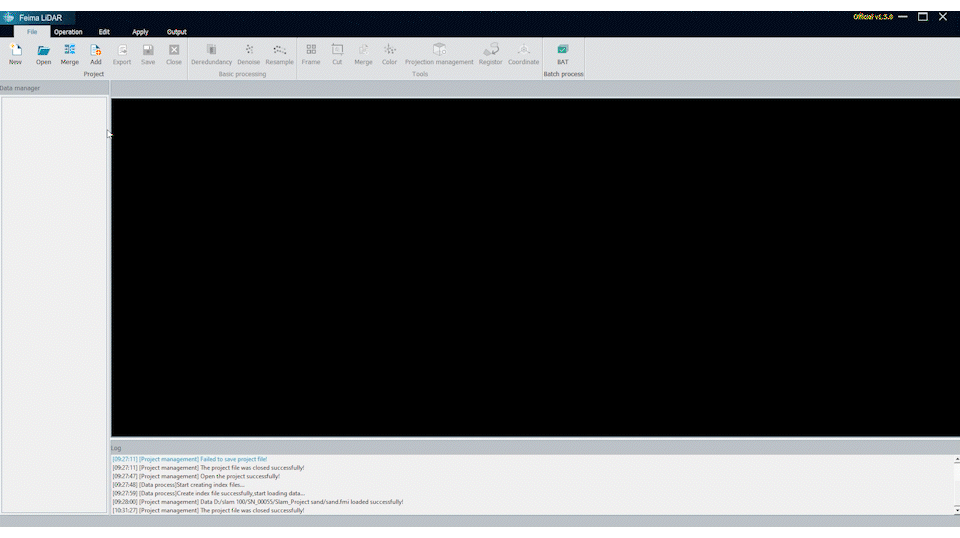
2. ไปที่เมนู Operation และเลือกเครื่องมือ Draw Polgyon จากนั้นคลิดตามจุดที่เราต้องการ (หากเป็นพื้นที่โล่ง ไม่มีหลังคาหรือวัตถุด้านบน สามารถข้ามมาทำขั้นตอนนี้ได้ทันที)

3. เมื่อเลือกจุดที่ต้องการเสร็จแล้วไปที่เมนู Apply กดปุ่ม Volume ก็จะปรากฎหน้าต่างเมนูขึ้นมา

4. เมื่อปรากฎหน้าต่างขึ้นให้เราเลือกเมนู Bound Data เพื่อเลือกพื้นที่ที่ต้องการ และเลือก Class โดยปกติจะมี 1 ตัวเลือกอยู่แล้ว

เพียงเท่านี้เราก็จะได้ปริมาตรของสิ่งที่เราต้องการทราบปริมาตรแล้ว แต่ไม่ใช่เพียงแค่ปริมาตรเท่านั้นที่สามารถสแกนและคำนวนได้ แต่สำหรับพื้นผิวหรือ Surface ก็สามารถคำนวนได้เช่นกัน และเรายังสามารถดึง Report ออกมาเป็นรูปแบบของเอกสารได้อีกด้วยเพียงแค่กดปุ่ม Report ก็จะบันทึออกมาเป็นไฟล์ .PDF เลยทันที
สิ่งที่น่าสนใจ
- สามารถเลือกเฉพาะจุดที่เราต้องการคำนวนได้
- สามารถทำงานได้โดยไม่กี่ขั้นตอน
- ในการสแกนเพียง 1 ครั้งสามารถตรวจสอบค่าหรือขนาดได้ทันที
- บอกถึงสีและระดับความสูงได้
- สามารถกำหนดระดับที่ต้องการสแกนได้
สิ่งที่ต้องสังเกต
- ต้องลบจุดในอากาศให้ได้ทั้งหมด มิฉะนั้นอาจจะเกิดการคำนวนที่คลาดเคลื่อน
- คอมพิมพเตอร์ที่ใช้ต้องอยู่ในระดับสูง
- หากสแกนในอาคารต้องนำมาตัดเฉพาะส่วนที่จำเป็นก่อน
-
 HotLidar3D Scanner
HotLidar3D ScannerSLAM100 Handheld Lidar Scanner | Space Capture แบบมือถือระดับโปรเครื่องแรกที่ต่ำกว่าล้าน
฿779,000.00 Add to cart -

RAY WALL | เครื่องพิมพ์ผนัง 3มิติระบบยูวี 3D Wall UV Inkjet Printer — 3เมตร x 20เมตร
เริ่มต้น ฿209,000.00 Select options -

RAY CRYSTAL | 4K 40HD 3D Crystal Engrave เครื่องแกะสลักเลเซอร์คริสตัล 3มิติ ความละเอียดสูง 40*30*12cm. Software แท้ + สอนใช้งาน
Original price was: ฿899,000.00.฿799,000.00Current price is: ฿799,000.00. Add to cart -

RAY MARK 3D | เครื่องแกะสลักเลเซอร์ 3มิติ เลเซอร์มาร์คกิ้ง Laser Engrave 60W JPT + Motorize Z-EZCAD (300x300mm optional) + สอนใช้งาน
เริ่มต้น฿199,000.00 Select options -

Einstar 3D Scanner
฿39,900.00 Add to cart -
 Full BodyPhotogrammetry3D Scanner
Full BodyPhotogrammetry3D ScannerDFINE100 GEN3 “Customer your brands” | Photogrammetry 3D Scan System ถ่ายบุคคล 3มิติเต็มตัว
โปรดสอบถาม Select options This product has multiple variants. The options may be chosen on the product page -
 Full BodyPhotogrammetry3D Scanner
Full BodyPhotogrammetry3D ScannerDFINE100 GEN3 Photogrammetry 3D Scan System ถ่ายบุคคล 3มิติเต็มตัว
โปรดสอบถาม Select options This product has multiple variants. The options may be chosen on the product page -
 Photogrammetry3D Scanner
Photogrammetry3D ScannerDfine100 Photogrammetry 3D Scan System ถ่ายบุคคล 3มิติเต็มตัว
โปรดสอบถาม Select options This product has multiple variants. The options may be chosen on the product page -
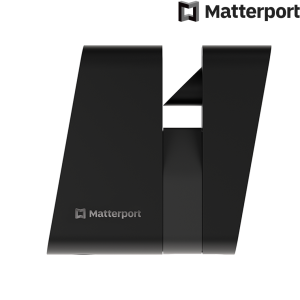 Promotion360Tour
Promotion360TourMatterport Pro3 3D Camera For 360Tour
Original price was: ฿279,000.00.฿239,000.00Current price is: ฿239,000.00. Add to cart -
 Promotion360Tour
Promotion360TourMatterport Pro2 (2022 edition) 3D Camera for 360Tour
Original price was: ฿149,000.00.฿99,900.00Current price is: ฿99,900.00. Add to cart -
 360Tour
360TourMatterport Axis Gimbal + Tripod สำหรับถ่ายภาพ 360
พร้อมส่ง!!฿4,490.00 Add to cart -
 3D Printer
3D PrinterRay PolyJet 450 เครื่องพิมพ์ 3มิติระบบ UV ลงสี CMYK ในตัว | Full Color Multi Material 3D Printer
โปรดสอบถาม Add to cart




